电脑无法进入桌面如何用u盘装系统(电脑无法进入桌面怎么用u盘装系统)
发布时间:2023-08-04 14:20:25
电脑无法进入桌面如何用u盘装系统?当电脑无法进入桌面时,我们常常会感到困惑和无助。无论是由于系统故障、病毒感染还是其他原因,这种情况都会给我们带来很大的麻烦。然而,幸运的是,我们可以利用U盘来重新安装操作系统,从而解决这个问题。接下来,我将向大家介绍电脑无法进入桌面怎么用u盘装系统,让电脑重获新生。
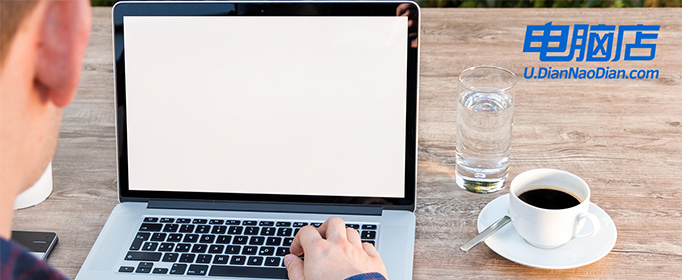
电脑无法进入桌面如何用u盘装系统
一、制作电脑店pe启动盘
1、下载后打开电脑店u盘启动盘制作工具,设置USB—HDD模式以及NTFS格式。
2、然后点击【全新制作】,耐心等待。
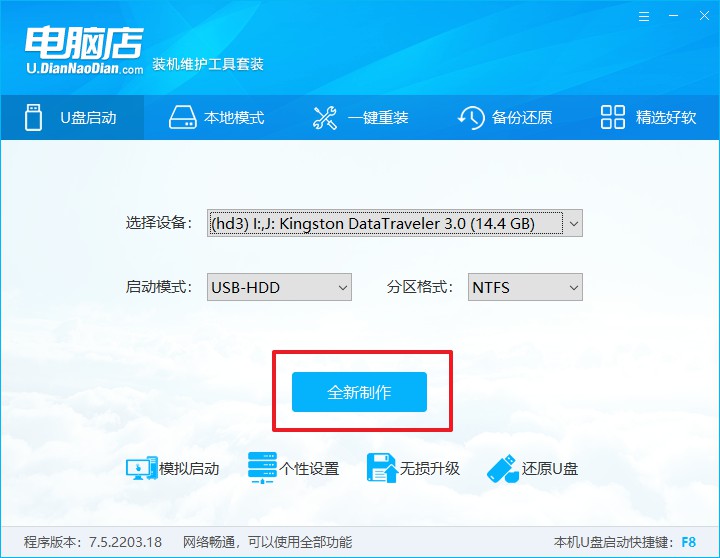
3、制作完成后就会弹出一个小窗口,可选择是否查看教程。
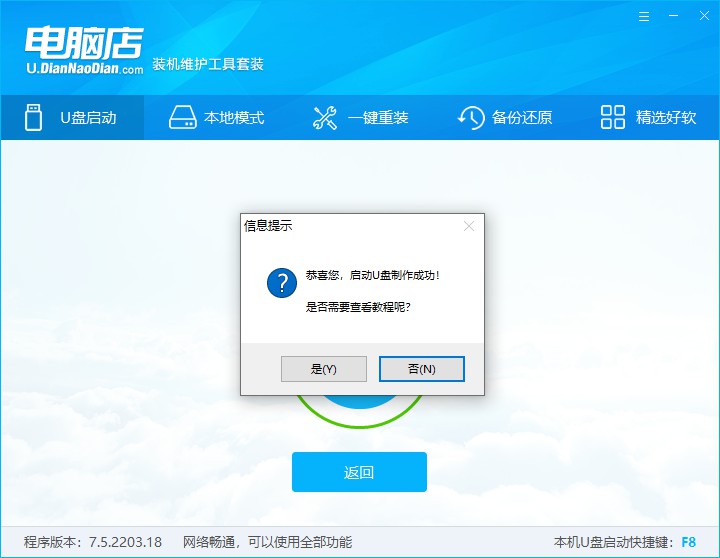
注意:下载的u盘启动盘制作工具的时候,需要把防火墙和第三方杀软关闭!另外,u盘需要提前做好数据备份。
二、启动电脑店pe启动盘
1、由于不同品牌主板进入BIOS的按键有所不同,首先我们需要查询u盘启动快捷建。
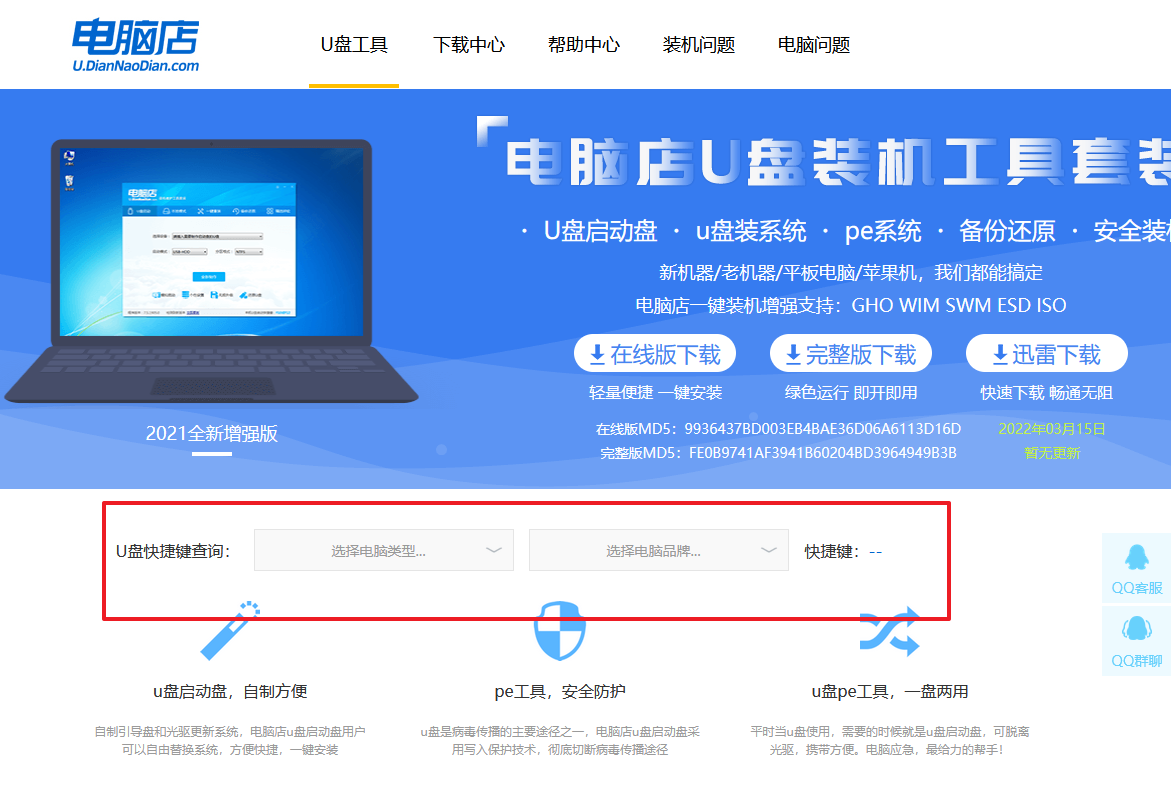
2、重启电脑,按下u盘启动快捷键,接下来会弹出一个界面。
3、此界面为优先启动项的设置界面,在这里找到pe启动盘的选项,回车即可。
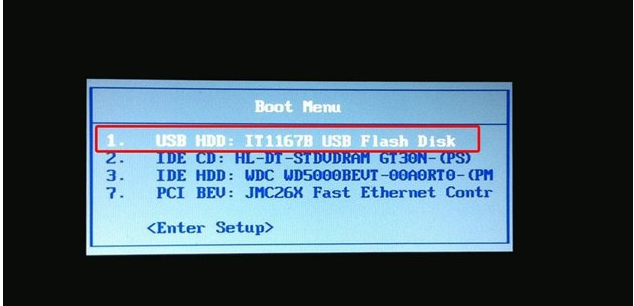
4、接下来就进入到电脑店的winpe主菜单,选择第一项后回车。
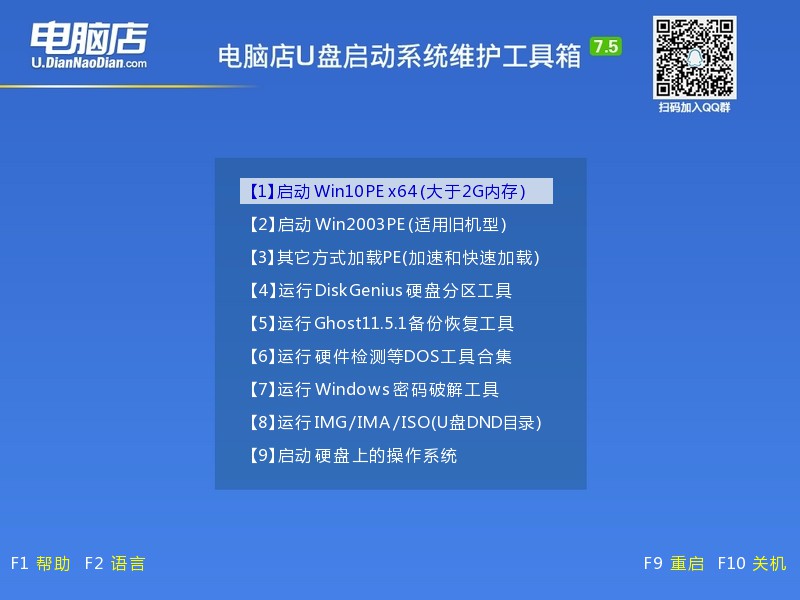
三、进入电脑店pe启动盘
通过上面的设置,此时你已经进入了电脑店的pe系统。在桌面,你可以看到分区工具、密码修改、引导修复等内置工具。在这里你也可以一键重装系统,很是方便。
1、打开电脑店一键装机。
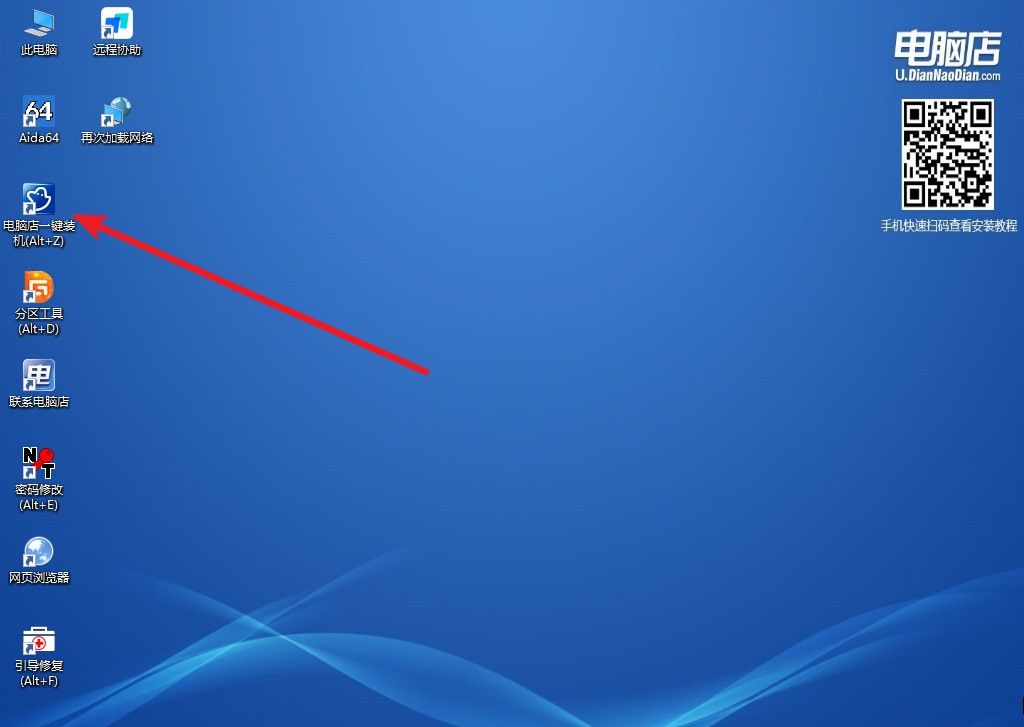
2、在界面中选择好镜像文件和安装盘符,点击【执行】即可一键重装。
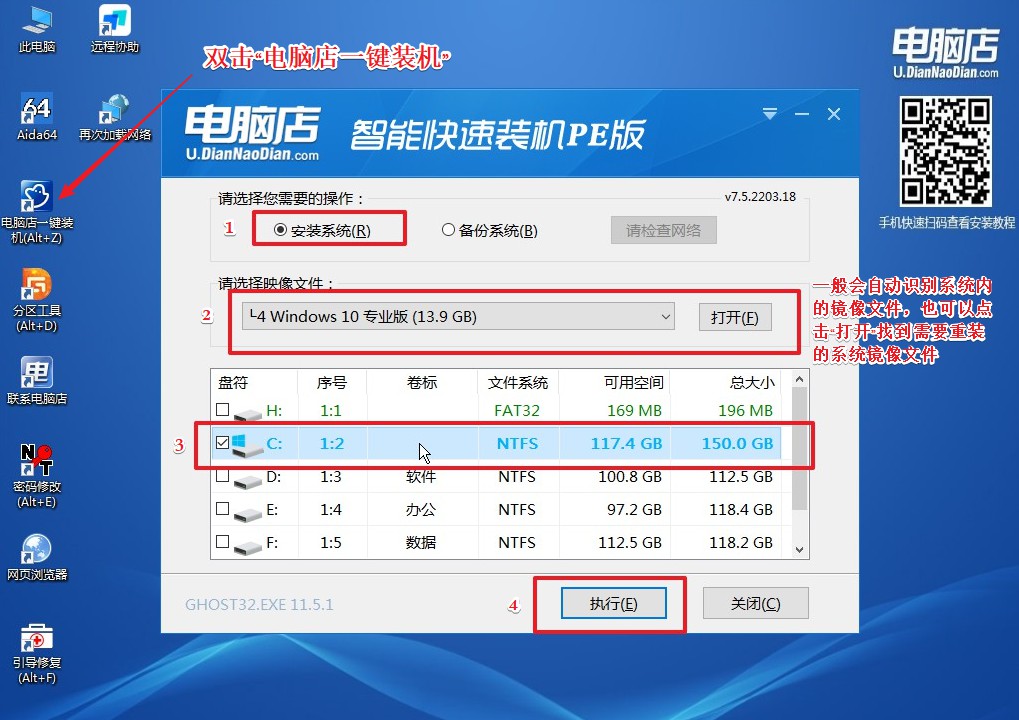
3、安装后重启电脑,系统就轻松重装好了!具体的重装教程,请见:电脑店u盘装系统教程。
以上就是电脑无法进入桌面如何用u盘装系统的解决方法了。总之,当你的电脑陷入无法进入桌面的困境时,别慌张,别绝望!拿起你的U盘,像拿起一把魔法棒一样,给你的电脑一个全新的开始。记得在操作之前备份好重要的文件和数据,以免造成不可挽回的损失。相信我,使用U盘来装系统不仅简单又方便,而且还能让你感受到自己是一个电脑魔术师的快感!让我们一起为电脑的重生而欢呼吧!

